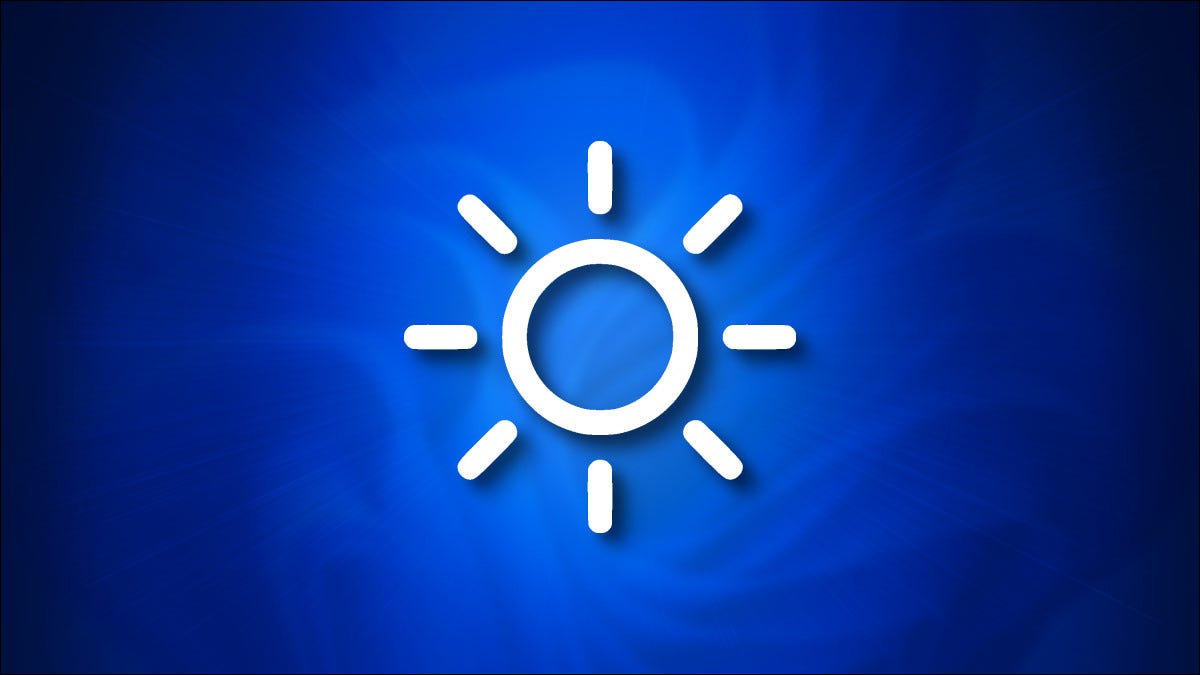
Wenn Sie einen Laptop besitzen, Windows-Tablet oder All-in-One-PC 11, die Helligkeit des eingebauten Bildschirms lässt sich ganz einfach mit ein paar Klicks ändern (die Berührungen) dank des Schnelleinstellungsmenüs oder der Einstellungen-App. So geht das.
So ändern Sie die Bildschirmhelligkeit mit Schnelleinstellungen
Entscheiden , Klicken Sie in der Taskleiste auf die Schaltfläche Schnelleinstellungen, Dies ist eine versteckte Schaltfläche, die sich dort befindet, wo Sie die Wi-Fi-Symbole sehen, Lautsprecher und Schlagzeug ganz rechts in der Ecke.
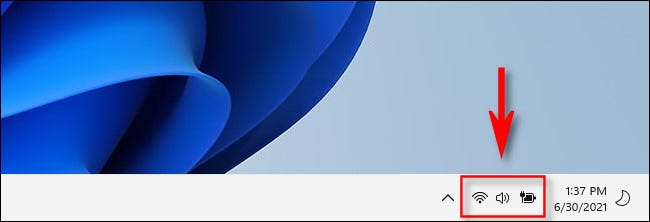
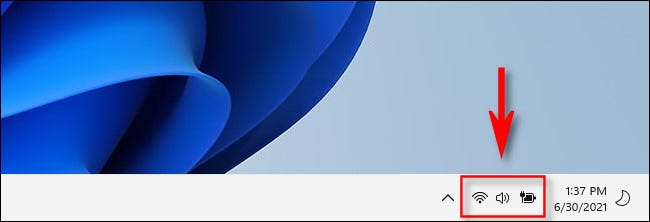
Wenn das Schnelleinstellungsmenü angezeigt wird, Suchen Sie den Helligkeitsregler, neben dem sich ein Sonnensymbol befindet. Klicken (die Berührung) und ziehen Sie den Kreis auf dem Helligkeitsregler, um die Helligkeit Ihres integrierten Bildschirms zu erhöhen oder zu verringern.
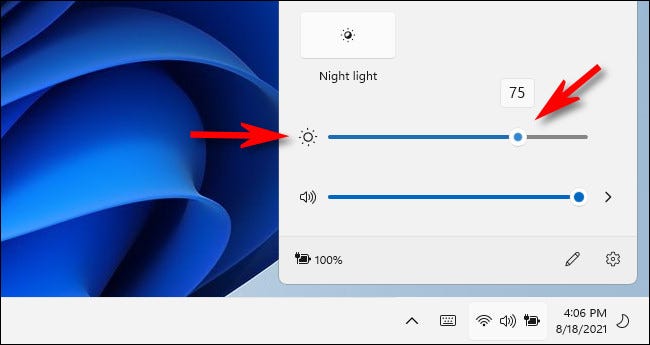
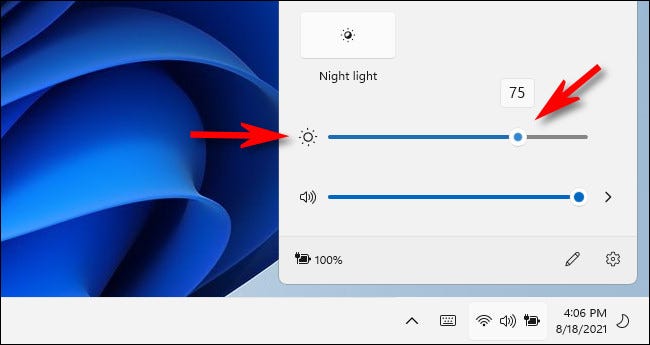
Mit einer netten Geste, das Sonnensymbol wird je nach Helligkeit des Schiebereglers größer oder kleiner. Wenn du den Slider so hast, wie du ihn magst, Sie können das Schnelleinstellungsmenü schließen, indem Sie auf eine beliebige Stelle außerhalb des Menüs klicken oder erneut die Schaltfläche Schnelleinstellungen in der Taskleiste auswählen.
VERBUNDEN: So funktioniert das neue Menü “Schnelle Einrichtung” Windows 11
So ändern Sie die Bildschirmhelligkeit in den Windows-Einstellungen
Sie können die Helligkeit Ihres integrierten Bildschirms auch über die Windows-Einstellungen ändern.. Entscheiden , Starten Sie die Einstellungen durch Drücken von Windows + Ich auf deiner Tastatur. Wenn es öffnet, klicke auf “System” in der Seitenleiste, dann wählen “Bildschirm”.
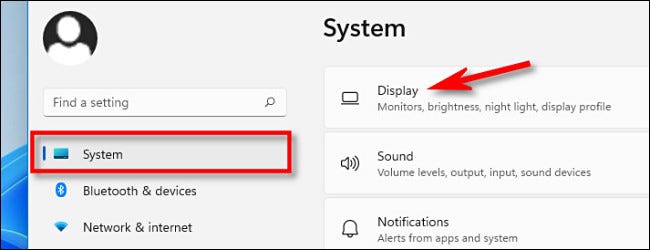
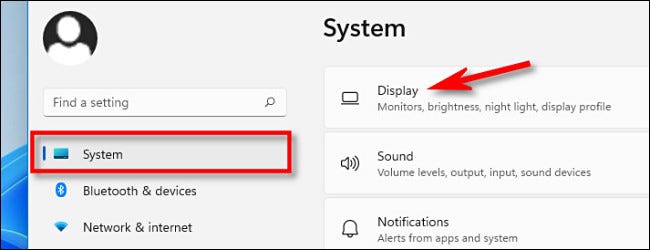
In den Systembildschirmeinstellungen, scrollen Sie nach unten zum Abschnitt “Helligkeit und Farbe”. Auf “Helligkeit”, Verwenden Sie den Schieberegler, um die Helligkeit Ihres integrierten Bildschirms zu erhöhen oder zu verringern.
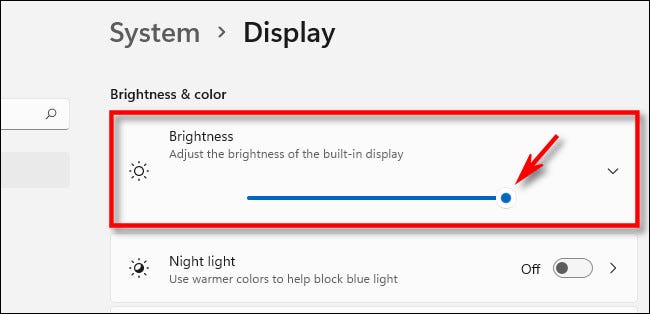
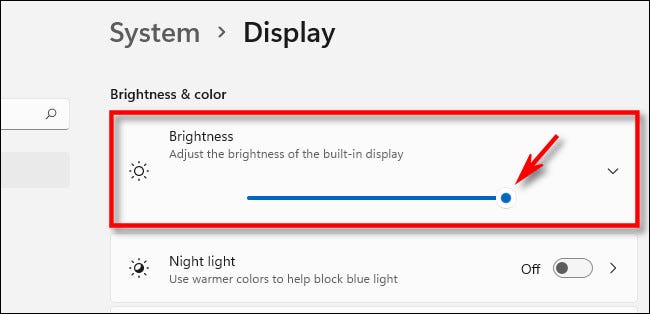
Wenn es vorbei ist, Einstellungen schließen. Immer wenn Sie die Helligkeit erneut anpassen müssen, Rufen Sie Einstellungen> System> Anzeige erneut auf oder verwenden Sie das Menü „Schnelleinstellungen“..
Wenn der Helligkeitsregler gedimmt ist
Wenn Sie keinen integrierten Bildschirm haben (wie ein Laptop oder Tablet), der Schieberegler für die Bildschirmhelligkeit in den Schnelleinstellungen ist nicht verfügbar (gedämpft). Dann, Sie müssen die physischen Bedienelemente Ihres Monitors verwenden, um die Bildschirmhelligkeit zu ändern. Informationen dazu finden Sie in der Dokumentation Ihres Monitors oder im Support-Webportal.. Viel Glück!
VERBUNDEN: So passen Sie die Helligkeit Ihres PC-Bildschirms manuell und automatisch an






